鼠标被禁用的解决方法:
方法一、新插入一个USB鼠标或PS2鼠标来恢复被禁用的鼠标USB驱动。笔记本的使用触控板即可操作
具体如下:打开“设备管理器”,然后在“通用总线控制器”这里启用所有被禁用的USB驱动即可。如下图所示:
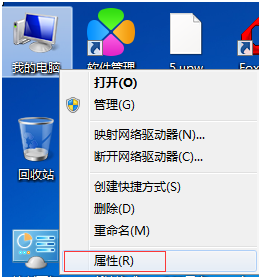
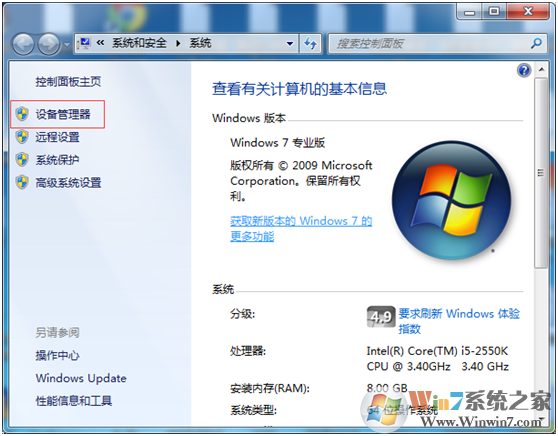
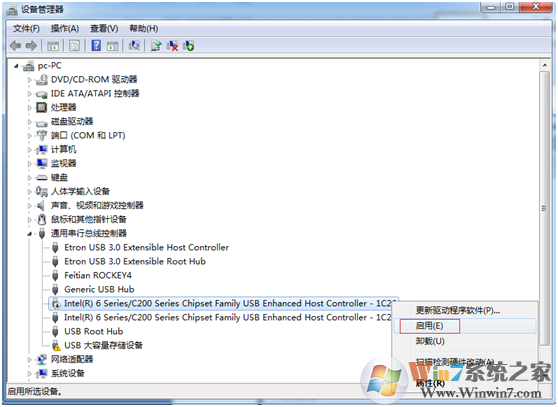
通过devmgmt.msc命令来打开设备管理器,然后启用被禁用的USB驱动。
具体如下:按键盘的Win键(就是Windows的窗口标志),然后在“运行”这里输入“devmgmt.msc”,然后回车即可出现“设备管理器”,如下图所示:

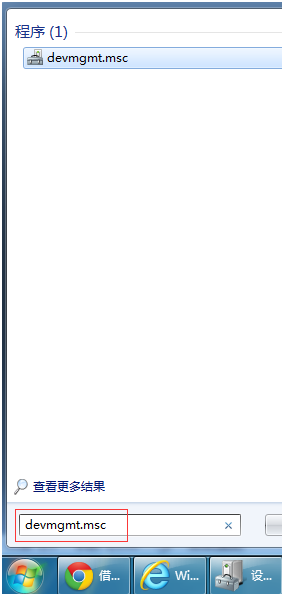
然后再按键盘的“Tab”键,即可定位到“设备管理器”的第一项,然后再按键盘的下箭头,一直到“通用串行总线控制器”这里,然后再按键盘的右箭头,即可展开“设备管理器”,然后再用下箭头定位到被禁用的USB鼠标驱动上面,然后再按回车键,即可打开驱动的属性,然后再用Tab键定位到“启用设备”这里,回车即可成功启用被禁用的USB驱动了。
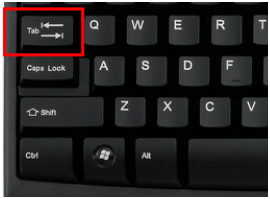

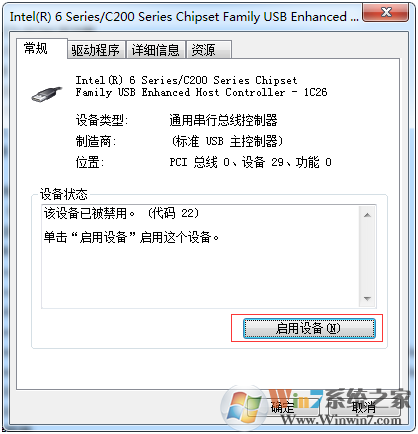
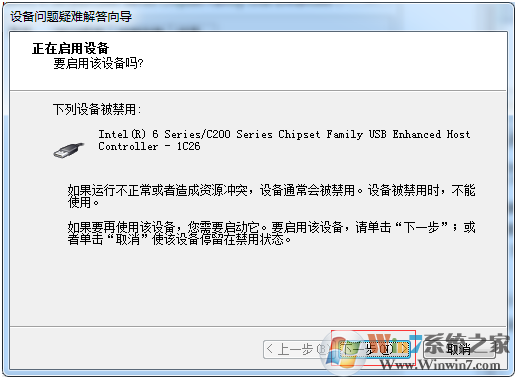
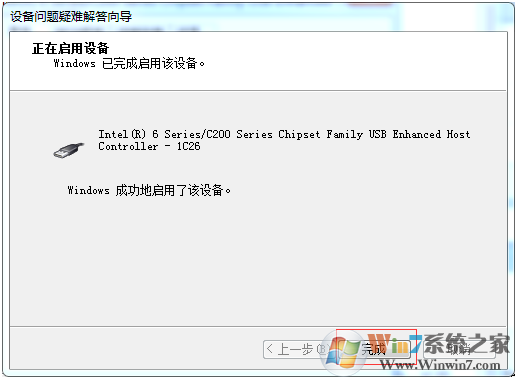
至此,我们就成功启用了被禁用的USB鼠标和键盘了。
总结:以上就是win7系统鼠标被禁用的解决方法了,禁用了鼠标且在鼠标不能的情况下不知道如何启动鼠标的用户可以参照以上方法解决此问题,希望对大家有帮助